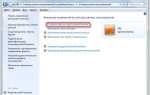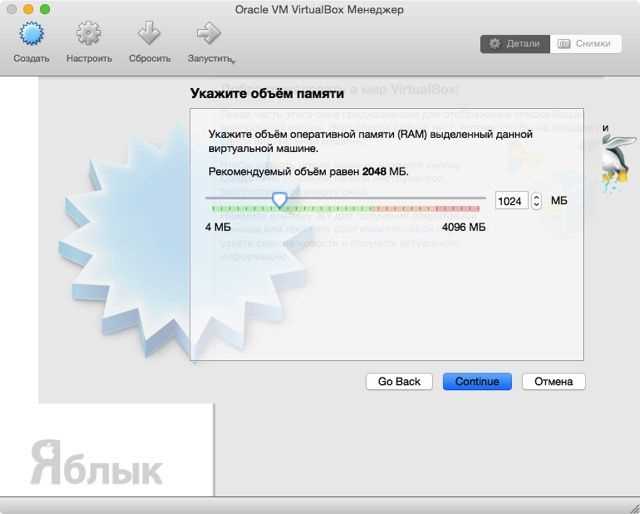
Установка macOS на компьютер с операционной системой Windows – это процесс, который выходит за рамки стандартного использования ПК. В отличие от обычной установки приложений или даже другой ОС, создание совместимости между двумя разными системами требует определенных знаний и навыков. В первую очередь, важно понимать, что запуск macOS на Windows возможен лишь с помощью виртуализации или создания «Hackintosh» – системы, которая имитирует работу macOS на неподдерживаемом железе.
Прежде чем начать, убедитесь, что ваш компьютер отвечает минимальным требованиям для работы macOS, таким как совместимость с виртуальными машинами и поддержка нужных драйверов. Для большинства пользователей процесс будет связан с установкой macOS через программу виртуализации, такую как VMware или VirtualBox, которые предоставляют возможность создавать и запускать виртуальные машины с macOS.
В данном руководстве мы рассмотрим подробный алгоритм установки macOS на Windows через виртуализацию, а также предложим рекомендации по настройке виртуальной машины, корректной установке macOS и устранению распространенных ошибок. Следуя пошаговым инструкциям, вы сможете установить macOS в виртуальной среде, не нарушая лицензионных соглашений Apple и минимизируя возможные риски для системы.
Подготовка системы для установки macOS на виртуальную машину
Перед установкой macOS на виртуальную машину важно выполнить несколько шагов для корректной работы системы. Начнем с основных требований и настроек.
1. Выбор виртуальной машины
Для установки macOS рекомендуется использовать VirtualBox или VMware Workstation. Оба решения предлагают оптимальные настройки и возможность работы с macOS. VirtualBox бесплатен, но VMware часто имеет лучшее производительность и поддержку.
2. Системные требования
Убедитесь, что ваша система соответствует следующим требованиям:
- Процессор: поддержка виртуализации (Intel VT-x или AMD-V).
- Оперативная память: минимум 8 ГБ, предпочтительно 16 ГБ и больше для стабильной работы.
- Место на диске: 40 ГБ или более для полноценной установки macOS.
3. Включение виртуализации в BIOS
Для корректной работы виртуальной машины необходимо включить виртуализацию в BIOS вашего ПК. Зайдите в BIOS при включении компьютера и активируйте опцию Intel VT-x (для процессоров Intel) или AMD-V (для процессоров AMD). Это обеспечит поддержку виртуализации на уровне аппаратных средств.
4. Установка необходимых драйверов и компонентов
Для улучшения совместимости с macOS в виртуальной машине установите дополнительные драйверы, такие как VirtualBox Extension Pack или VMware Tools. Эти инструменты улучшат графику, работу с USB-устройствами и сетью.
5. Подготовка образа macOS
Для установки macOS потребуется создать или скачать образ операционной системы. Вы можете найти образы macOS в интернете или использовать официальный способ через App Store на macOS. Образ должен быть в формате ISO или DMG для дальнейшей работы с виртуальной машиной.
6. Настройка виртуальной машины
Создайте новую виртуальную машину в выбранном вами программном обеспечении (например, в VMware или VirtualBox). Для macOS выберите тип системы как «Mac OS X» и соответствующую версию. В настройках виртуальной машины выделите не менее 4 ГБ оперативной памяти и 2 ядра процессора для оптимальной работы.
7. Настройка дисков и сети
Настройте виртуальный диск для установки macOS. Рекомендуется использовать виртуальный жесткий диск объемом не менее 40 ГБ. Также проверьте настройки сетевого подключения, выбрав NAT или Bridged-режим, чтобы обеспечить доступ к интернету.
После выполнения всех подготовительных шагов можно приступать непосредственно к установке macOS на виртуальную машину.
Скачивание и настройка программного обеспечения для виртуализации
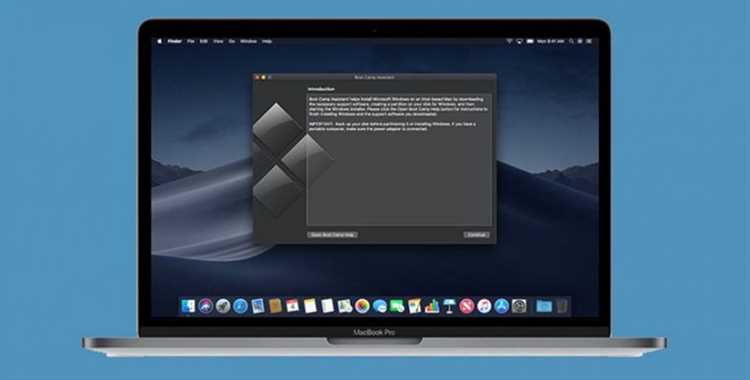
1. Скачивание VirtualBox:
Перейдите на официальный сайт https://www.virtualbox.org/ и выберите версию для Windows. После загрузки установочного файла, запустите его и следуйте инструкциям мастера установки. Во время процесса установки рекомендуется установить все дополнительные компоненты, включая сетевые драйверы и программное обеспечение для виртуальных машин.
2. Настройка VirtualBox:
После установки откройте VirtualBox и создайте новую виртуальную машину. Выберите операционную систему macOS (если она отсутствует в списке, выберите Mac OS X), назначьте минимальные системные ресурсы – 4 ГБ ОЗУ и 50 ГБ на жесткий диск. Важно использовать не динамический диск, а статический, чтобы избежать нестабильности работы.
3. Установка VMware Workstation Player (опционально):
Если вы предпочитаете VMware, скачайте VMware Workstation Player с официального сайта https://www.vmware.com/. Установка аналогична процессу для VirtualBox. Однако стоит учесть, что VMware требует больше ресурсов для эффективной работы.
4. Дополнительные настройки:
После установки виртуальной машины, необходимо внести изменения в настройки системы для улучшения совместимости с macOS. Для этого зайдите в раздел настроек виртуальной машины, включите виртуализацию в BIOS, активируйте 64-битный режим и настройте параметры процессора для поддержки расширенных команд.
После завершения этих шагов, вы сможете запустить виртуальную машину и приступать к дальнейшей установке macOS.
Создание виртуальной машины для macOS на Windows
Для запуска macOS на Windows потребуется виртуальная машина. Это позволит изолировать операционную систему и использовать её внутри Windows, не затрагивая основную систему. Рассмотрим шаги по созданию виртуальной машины для macOS.
Основные инструменты для виртуализации:
- VirtualBox – бесплатное решение для виртуализации, совместимое с большинством операционных систем.
- VMware Workstation – коммерческий продукт с расширенными возможностями для виртуализации.
Для примера возьмём VirtualBox, так как это наиболее популярный инструмент для пользователей Windows.
Шаг 1. Установка VirtualBox
Скачайте и установите VirtualBox с официального сайта. Убедитесь, что установлена последняя версия программы. В процессе установки следуйте стандартным инструкциям, не меняя настройки по умолчанию.
Шаг 2. Подготовка macOS-образа
Для создания виртуальной машины потребуется ISO-образ macOS. Скачайте его с проверенных источников или используйте собственные средства для получения образа macOS (например, с помощью Mac или Hackintosh). Рекомендуется использовать последнюю стабильную версию системы для оптимальной работы.
Шаг 3. Создание новой виртуальной машины
После установки VirtualBox откройте программу и создайте новую виртуальную машину:
- Нажмите на кнопку «Создать».
- Выберите тип операционной системы «Mac OS X» и версию, соответствующую вашей версии macOS (например, «Mac OS X (64-bit)»).
- Назначьте объём оперативной памяти (рекомендуется минимум 4 ГБ, если позволяют ресурсы системы).
- Создайте виртуальный жёсткий диск размером от 50 до 100 ГБ, в зависимости от требуемого объёма для macOS.
Шаг 4. Настройка виртуальной машины
После создания машины настройте её параметры:
- Перейдите в «Настройки» и в разделе «Система» отключите опцию «Флоппи-диск», оставив только «Жёсткий диск» и «Оптический диск».
- В разделе «Процессор» увеличьте количество процессорных ядер до 2-4, если позволяет ваша система.
- В разделе «Экран» увеличьте видеопамять до максимума (128 MB).
- В разделе «Сеть» выберите «Сетевой мост» для подключения к интернету через основную систему.
Шаг 5. Загрузка ISO-образа macOS
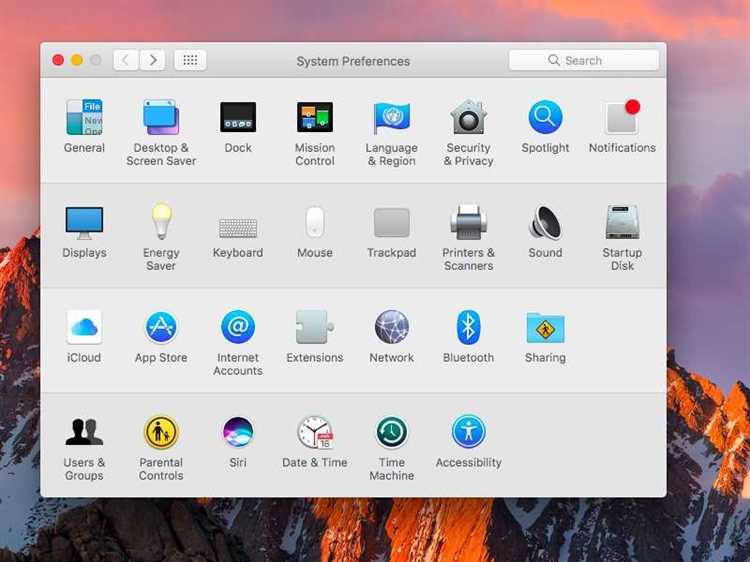
В разделе «Носители» выберите «Оптический диск» и загрузите ISO-образ macOS. Это позволит начать установку macOS на виртуальную машину.
Шаг 6. Установка macOS
Запустите виртуальную машину и следуйте инструкциям на экране для установки macOS. Процесс может занять несколько часов, в зависимости от характеристик вашего компьютера. При установке убедитесь, что диск, на который будет установлена система, отформатирован в формате «Mac OS Extended (Journaled)».
Шаг 7. Завершение установки
После завершения установки macOS, перезагрузите виртуальную машину. Войдите в систему с помощью созданного аккаунта. После этого вы можете настроить macOS, как на реальном Mac, установив необходимые программы и настройки.
Дополнительные рекомендации

- Для лучшей производительности выделите больше оперативной памяти и процессорных ядер.
- Если VirtualBox не запускает macOS или возникают ошибки при установке, можно попробовать использовать другой гипервизор, например VMware Workstation.
- Использование macOS на виртуальной машине требует соблюдения лицензионных соглашений Apple. Убедитесь, что вы используете систему согласно правилам компании.
Настройка параметров виртуальной машины для стабильной работы macOS
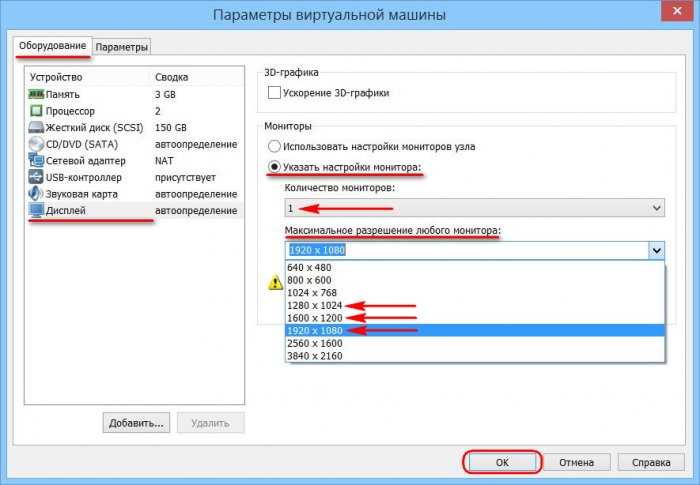
Для стабильной работы macOS на виртуальной машине в Windows важно правильно настроить параметры виртуальной машины. Следующие рекомендации помогут оптимизировать производительность и избежать проблем при запуске.
1. Выбор виртуализатора: Используйте VirtualBox или VMware. Оба решения позволяют запустить macOS, но VirtualBox требует дополнительных настроек, в то время как VMware обычно обеспечивает лучшую производительность из коробки.
2. Настройка процессора: Для стабильной работы выделите хотя бы 2 ядра процессора. При использовании более одного ядра улучшится многозадачность, но увеличится нагрузка на систему. Не рекомендуется назначать более 4 ядер, чтобы не перегрузить хост-систему.
3. Оперативная память: Минимум 4 ГБ RAM для macOS, но лучше выделить 8 ГБ, если ваша система это позволяет. Слишком маленький объём оперативной памяти может привести к замедлению работы и сбоям.
4. Видеопамять: Установите 128 MB видеопамяти для хорошей работы графических интерфейсов. Увеличение этого значения может дать прирост производительности в графически насыщенных приложениях, но не стоит превышать 256 MB, чтобы избежать излишней нагрузки на систему.
5. Хранение данных: Используйте виртуальный жесткий диск с динамическим расширением. Установите размер диска минимум 50 ГБ, чтобы оставить место для установки приложений и хранения данных. Важно, чтобы диск был достаточно велик, так как macOS может требовать больше пространства для обновлений и временных файлов.
6. Включение поддержки 3D-графики: Для оптимизации работы графических интерфейсов и приложений рекомендуется включить поддержку 3D-графики. Это можно активировать в настройках виртуальной машины, что повысит производительность графики, но иногда может вызвать проблемы с совместимостью, поэтому проверяйте работоспособность после активации.
7. Сетевые настройки: Установите сетевое подключение в режиме «Сетевой мост» (Bridged Adapter), чтобы виртуальная машина могла подключаться к сети как обычное устройство. Это даст вам доступ к интернету и локальной сети с macOS.
8. Конфигурация USB-портов: Для использования USB-устройств в macOS настройте USB-контроллер виртуальной машины на поддержку USB 3.0. Это важно для корректной работы внешних устройств, таких как флешки и внешние жесткие диски.
9. Настройка аудио: Включите аудиовыход в настройках виртуальной машины, чтобы обеспечить поддержку звука в macOS. Это важно для использования мультимедийных приложений и мультимедиафайлов в системе.
10. Использование SSD: Если возможно, установите виртуальную машину на SSD-диск. Это значительно ускорит загрузку системы и приложений, повысит общую производительность и снизит время отклика при работе с файлами.
Применяя эти настройки, вы обеспечите стабильную работу macOS на виртуальной машине, минимизируя вероятность сбоев и повышая производительность системы.
Установка macOS через виртуальную машину
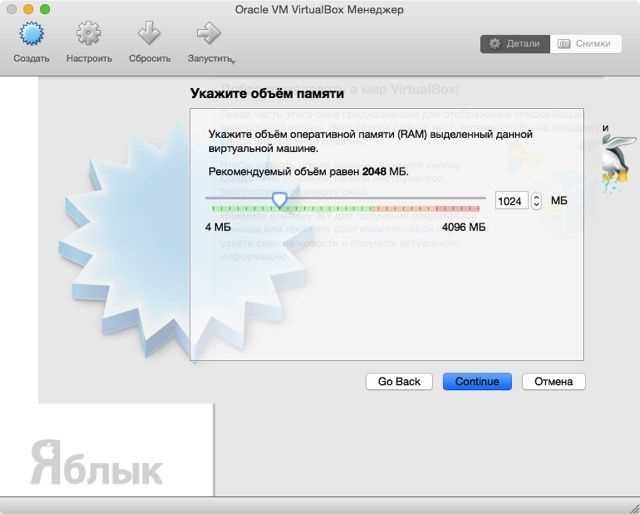
Перед началом убедитесь, что на вашем компьютере достаточно оперативной памяти (не менее 8 ГБ) и места на жестком диске (не менее 50 ГБ свободного пространства). Также потребуется файл образа macOS, который можно найти в Интернете. Используйте только проверенные и безопасные источники.
Шаг 1. Скачайте и установите VirtualBox. После установки откройте программу и создайте новую виртуальную машину. В поле «Тип» выберите «Mac OS X», а в поле «Версия» – соответствующую версию macOS. Обратите внимание, что для более новых версий macOS потребуется включение в настройках виртуальной машины 64-битного режима.
Шаг 2. Настройка виртуальной машины. Установите выделенную оперативную память, как минимум 4 ГБ, и создайте виртуальный жесткий диск объемом около 50 ГБ. Этот диск должен быть формата VDI, с динамическим расширением, чтобы он мог увеличиваться по мере необходимости.
Шаг 3. Настройка дополнительных параметров. В меню настроек виртуальной машины откройте раздел «Система». Включите поддержку виртуализации и активируйте параметр VT-x/AMD-V в BIOS, если это не было сделано ранее. В разделе «Экран» увеличьте видеопамять до 128 МБ для лучшей производительности.
Шаг 4. Установка macOS. Для этого нужно указать путь к образу macOS. В разделе «Носители» добавьте ISO-образ macOS в виртуальный привод. После этого можно запустить виртуальную машину, и процесс установки начнется автоматически.
Шаг 5. Постустановочные настройки. После завершения установки потребуется выполнить базовую настройку macOS, как на реальном Mac. Это включает в себя создание учетной записи, подключение к Wi-Fi и настройку региона.
Шаг 6. Оптимизация работы. Для улучшения производительности виртуальной машины установите дополнения VirtualBox, которые позволяют интегрировать драйверы и улучшить графику. Это значительно повысит плавность работы системы и позволит использовать общие папки между хостовой и виртуальной машиной.
Установка macOS через виртуальную машину – это удобный способ использовать macOS без необходимости создавать отдельный раздел на жестком диске или устанавливать на физическую машину. Однако стоит помнить, что производительность будет ниже, чем при использовании настоящего Mac.
Решение проблем после установки macOS на Windows
После установки macOS на Windows могут возникнуть различные проблемы, связанные с несовместимостью оборудования, драйверами или настройками. Рассмотрим несколько распространённых ситуаций и способы их решения.
1. Проблемы с загрузкой macOS
- Если macOS не загружается после установки, проверьте настройки BIOS/UEFI. Убедитесь, что включена поддержка виртуализации и режим AHCI для дисков.
- Используйте загрузочный USB-носитель с macOS и проверьте наличие ошибок на разделе с операционной системой с помощью утилит, например, Disk Utility.
- Иногда помогает переустановка bootloader (например, Clover или OpenCore), который используется для загрузки macOS.
2. Отсутствие звука
- Проблемы со звуком часто возникают из-за несовместимости аудиодрайверов. В таком случае установите соответствующие драйверы для звуковой карты через инструменты, предоставляемые проектами Hackintosh, например, MultiBeast.
- Можно попробовать обновить аудиодрайверы вручную, загрузив их с сайта производителя или из репозиториев Hackintosh.
3. Проблемы с видеокартой
- Если графика не работает корректно, возможно, macOS не поддерживает вашу видеокарту или установлены неправильные драйверы. Попробуйте найти kext для вашей видеокарты, если используете Nvidia или AMD, или использовать встроенную графику через OpenCore.
- Обновите драйверы видеокарты через настройку кексов и патчи для графики, например, с использованием Clover или OpenCore для исправления отображения.
4. Неисправности с сетью
- Для корректной работы Wi-Fi и Ethernet важно установить соответствующие драйвера для вашей сетевой карты. Используйте kext’ы, такие как AirportBrcmFixup для карт Broadcom или IntelMausiEthernet для карт Intel.
- Иногда помогает изменение конфигурации kext в настройках загрузчика OpenCore.
5. Проблемы с перезагрузкой
- Если macOS не перезагружается или зависает на экране загрузки, это может быть связано с неправильными параметрами в конфигурации загрузчика. Попробуйте отредактировать настройки bootloader или сбросить SMC и PRAM, если это возможно.
- Иногда помогает отключение виртуализации в BIOS, если она была включена.
6. Проблемы с обновлениями
- Обновления macOS могут вызвать сбои, если используется неподходящий драйвер или кекст. Перед обновлением создайте резервную копию системы и обязательно проверяйте совместимость всех установленных драйверов и кекстов.
- После обновлений можно столкнуться с проблемами загрузки – в этом случае используйте загрузочный носитель для восстановления системы и перезапуска загрузчика.
Следуя этим рекомендациям и регулярно обновляя драйвера и конфигурации загрузчика, можно минимизировать проблемы и сделать использование macOS на Windows более стабильным.
Вопрос-ответ:
Как установить macOS на ПК с Windows? Какие шаги нужно предпринять?
Установка macOS на ПК с Windows — это довольно сложный процесс, который требует подготовки определенного оборудования и программного обеспечения. Основные шаги включают создание загрузочной флешки с macOS, настройку виртуальной машины (если предполагается установка macOS в виртуальной среде), а также использование специальных утилит для обеспечения совместимости с аппаратным обеспечением. Для этого потребуется специализированная программа, такая как Unibeast, и настройка конфигурации на вашем ПК, чтобы он мог «понимать» macOS.
Какие программы и инструменты понадобятся для установки macOS на Windows?
Для установки macOS на Windows потребуется несколько программ. Основная из них — это **Unibeast**, которая позволяет создать загрузочную флешку с macOS. Также может понадобиться **Multibeast**, которая помогает настроить систему после установки. Для работы в виртуальной машине потребуется программа, такая как **VirtualBox** или **VMware**, а для корректной работы macOS на «неофициальном» оборудовании потребуется использование программ, позволяющих обойти ограничения совместимости с драйверами.
Можно ли установить macOS на компьютер с Windows без использования виртуальной машины?
Да, можно установить macOS напрямую на компьютер с Windows, но это более сложный процесс. В отличие от виртуальной машины, в этом случае потребуется создать раздел на жестком диске для установки macOS, а также использовать утилиты, которые помогут настроить загрузчик и драйвера для корректной работы системы. Такой метод установки называется Hackintosh, и важно учитывать, что не все компьютеры будут совместимы с macOS. Это требует глубоких знаний и готовности к возможным сложностям с настройкой.
Какие проблемы могут возникнуть при установке macOS на ПК с Windows?
При установке macOS на ПК могут возникнуть несколько проблем. Наиболее частые из них — это несовместимость с некоторыми компонентами оборудования, например, с видеокартами или звуковыми картами, что может привести к сбоям или отсутствию функциональности. Также могут быть проблемы с драйверами, которые необходимо будет искать вручную или на специализированных форумах. Иногда возможно появление ошибок на стадии загрузки или установки, что потребует вмешательства и корректировки настроек BIOS или конфигурации загрузчика.
Насколько безопасно устанавливать macOS на ПК с Windows? Могут ли быть проблемы с безопасностью?
Установка macOS на ПК с Windows не является официально поддерживаемым процессом, поэтому безопасность может быть под вопросом. Важно помнить, что использование сторонних инструментов для создания Hackintosh может привести к уязвимостям, связанным с несоответствием программного обеспечения и драйверов. Кроме того, из-за того, что установка не является официальной, возможно отсутствие обновлений безопасности от Apple. Рекомендуется тщательно проверять источники программного обеспечения и следить за возможными обновлениями системы, чтобы минимизировать риски безопасности.